Vodopádový graf nebo překlenovací graf může být skvělým způsobem, jak vizualizovat úpravy provedené na počáteční hodnotě, například rozpis nákladů ve výkazu zisku a ztráty vedoucí k konečné hodnotě čistého zisku. Počáteční a konečné hodnoty jsou zobrazeny jako sloupce s jednotlivými zápornými a kladnými úpravami zobrazenými jako plovoucí kroky. Spojovací čáry mezi sloupy způsobí, že graf vypadá jako most se dvěma nebo více sloupy. Při analýze čistého zisku u produktu počínaje od prodejní ceny, kde jsou všechny úpravy záporné, se graf často podobá vodopádu.
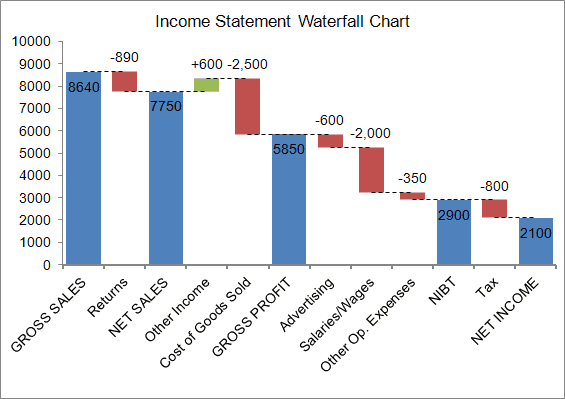
Ukázka mostový graf vytvořený pomocí šablony Waterfall Chart
Pokud vyhledáváte na Googlu, najdete mnoho návodů a článků, které vysvětlují, jak vytvořit vodopádový graf v aplikaci Excel pomocí skládaných sloupců nebo pruhů. Některé výukové programy také vysvětlují způsoby, jak vytvořit spojovací čáry, nebo jak zacházet se zápornými hodnotami.
Aktualizace 2. 7. 15: Vodopádový graf je jedním z nových typů integrovaných grafů v aplikaci Excel 2016! (Přečtěte si o tom.)
Z důvodu odlišnosti , šablona vodopádového grafu, kterou jsem vytvořil, používá chybové pruhy místo (nebo navíc) naskládaných sloupců nebo pruhů. Chybové pruhy se používají k vytvoření spojovacích čar a stupňovitých hodnot a zjednodušují manipulaci se zápornými hodnotami (i když možná nejsou tak jednoduché jako technika použití pruhů nahoru a dolů vysvětlených Jonem Peltierem). Pro umístění a zobrazení datových štítků se používají neviditelné skládané sloupce. Abyste však mohli používat šablonu, nepotřebujete vědět, jak vytvořit graf úplně od začátku.
Šablona vodopádového grafu
pro Excel
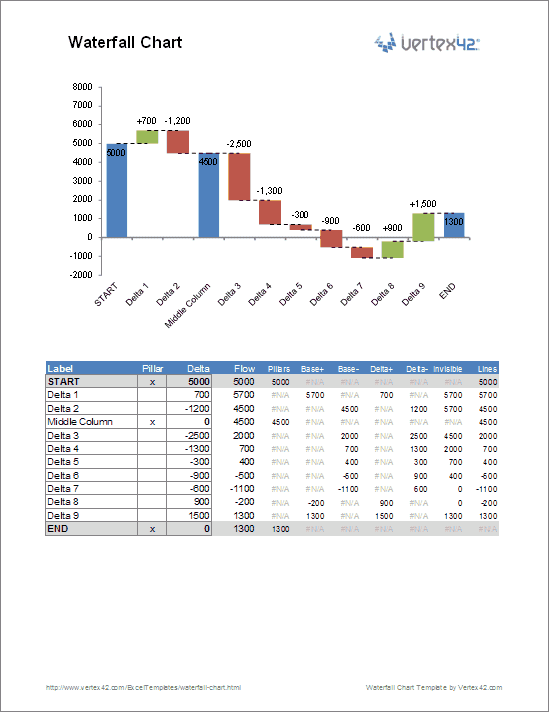
Soubor: waterfall-chart.xlsx
Podrobnosti šablony
Licence: Soukromé použití
(není určeno k distribuci nebo dalšímu prodeji)
„Žádná instalace, žádná makra – jen jednoduchá tabulka „- autor Jon Wittwer
popis
Tato šablona obsahuje dva samostatné listy pro vytvoření buď horizontální nebo vertikální vodopádový graf. Po vytvoření grafu jej můžete jednoduše zkopírovat a vložit do prezentace nebo sestavy jako obrázek.
Souhrn funkcí
- Umožňuje záporné hodnoty
- Zahrnuje přerušované vodorovné spojovací čáry
- Zahrnuje datové štítky formátované tak, aby zobrazovaly úpravy + a –
- Definujte mezilehlé hodnoty umístěním znaku „x“ do sloupce Pillars.
- Přidejte nové hodnoty vložením řádků a kopírováním vzorců dolů
- Žádná makra
Použití grafu v jiném sešitu
Chcete-li použít toto graf ve výkazu zisku a ztráty nebo v jiném sešitu, který používáte pro vlastní soukromé použití, můžete zkopírovat celý vodopádový list do svého druhého sešitu a použít odkazy na buňky k propojení hodnot v tabulce dat s hodnotami ve vašem výpisu.
Použití šablony Waterfall Chart
Easy Stuff
Vše, co musíte udělat, je upravit štítky, hodnoty Delta a umístit „x“ do sloupce Pillars, pokud chcete zobrazit střední hodnotu .
Vkládání / mazání řádků
Chcete-li vložit nové řádky, klikněte pravým tlačítkem na číslo řádku a vyberte Vložit řádek. Pak okamžitě stiskněte Ctrl + D a zkopírujte všechny vzorce z předchozího řádku.
První a poslední řádky používají jedinečné vzorce, proto byste tyto řádky neměli mazat, a když vložíte řádek, vložíte nové řádky někde mezi 2. řádkem a nad posledním.
Úpravy šířek sloupců
Sloupy se vytvářejí pomocí řady sloupcových grafů (nebo řad sloupcových grafů ve vertikálním grafu). Šířku tedy můžete upravit úpravou procenta mezery (Format Data Series > Možnosti řady).
Pozitivní a negativní úpravy jsou chybové pruhy. Změnu šířky změníte úpravou šířky čáry pro pruhy chyb Base + a Base- (Chybové pruhy formátování > Barva čáry a styl čáry > Width).
Úpravy pozic štítků
Datové štítky se zobrazují pomocí neviditelných skládaných sloupců. Pokud štítky s údaji nekončí tam, kde je chcete mít, můžete ručně změnit umístění jednotlivých štítků s údaji jejich přetažením myší.
Formátování štítků s údaji
datové štítky pro záporné úpravy používají vlastní formát čísla „- #, ## 0; – #, ## 0“ k vynucení hodnot, aby zobrazovaly záporné znaménko „-„, i když jsou skutečné hodnoty v datové tabulce kladné (ve sloupci Delta). Proč?Aby bylo možné pohodlně umístit popisky dat, jsou hodnoty pro skládané sloupce kladné, takže vynucujeme, aby popisky obsahovaly záporné znaménko.
Výběr chybových pruhů a datových štítků
Obrázek níže ukazuje snadný způsob, jak vybrat jednotlivé řady grafů a chybové pruhy. Vyberte graf a poté přejděte na kartu Rozvržení v kontextové nabídce Nástroje grafu. Vyberte prvek grafu z rozevíracího seznamu a poté klikněte na tlačítko Výběr formátu.
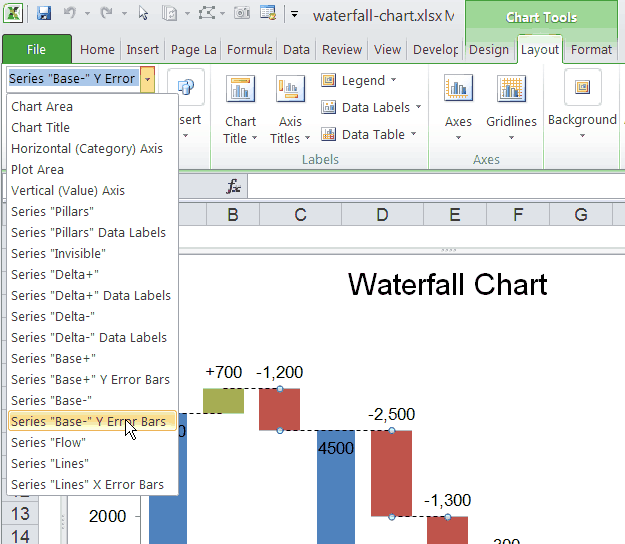
Tento snímek obrazovky zobrazuje rozevírací pole pro výběr různých prvků grafu na pásu karet Nástroje grafu.
